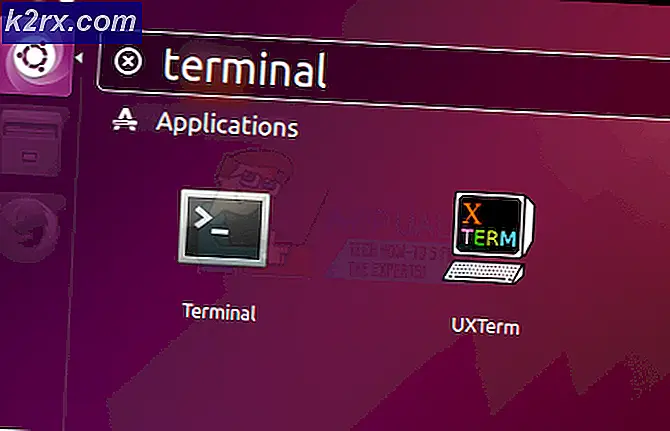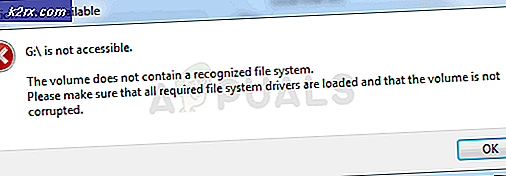Làm cách nào để kích hoạt trình cung cấp phông chữ trong Windows 10?
Windows 10 cung cấp một bộ sưu tập phông chữ tốt cho nhu cầu của người dùng. Phông chữ mặc định đi kèm với Windows 10 có giới hạn và cụ thể. Người dùng có thể thử tìm các phông chữ mới trên internet và tải nó về hệ thống của họ. Tuy nhiên, Windows 10 cũng cung cấp cài đặt Trình cung cấp phông chữ giúp người dùng xác định tính khả dụng của phông chữ mới. Nếu phông chữ có sẵn cho các nhà cung cấp, thì Windows 10 có thể tải xuống dữ liệu phông chữ nếu cần để định dạng hoặc hiển thị văn bản.
Bằng cách bật cài đặt này, Windows 10 sẽ truy vấn định kỳ để xác định xem có sẵn danh mục phông chữ mới hay không. Điều này có thể không hoàn hảo bằng việc tự mình tìm kiếm một phông chữ trực tuyến, nhưng nó vẫn hữu ích cho những người dùng đang tìm kiếm những phông chữ thú vị mới. Nhà cung cấp Phông chữ là Adobe, nhóm typography của Microsoft và một số công ty khác. Bây giờ, cài đặt này chỉ có thể được bật thông qua Local Group Policy Editor; tuy nhiên, Group Policy Editor không khả dụng trên Windows 10 Home Edition. Đó là lý do tại sao chúng tôi đưa vào phương pháp Trình chỉnh sửa sổ đăng ký cho những người không có Trình chỉnh sửa chính sách nhóm.
Bật trình cung cấp phông chữ thông qua Trình chỉnh sửa chính sách nhóm cục bộ
Chúng tôi có thể bật cài đặt Nhà cung cấp phông chữ để cho phép Windows tải xuống phông chữ và dữ liệu danh mục phông chữ từ nhà cung cấp phông chữ trực tuyến. Cài đặt này đã có sẵn trong Group Policy Editor và bạn có thể thay đổi nó một cách dễ dàng. Nếu bạn có Local Group Policy Editor trên hệ thống của mình, hãy làm theo các bước dưới đây để định cấu hình cài đặt:
- nhấn Windows + R chìa khóa với nhau để mở một Chạy hộp thoại. Sau đó, nhập “gpedit.msc”Vào hộp và nhấn Đi vào để mở Trình chỉnh sửa chính sách nhóm cục bộ.
Ghi chú: Chọn Đúng tùy chọn cho UAC (Kiểm soát tài khoản người dùng) lời nhắc. - Điều hướng đến vị trí sau trong ngăn bên trái của Trình chỉnh sửa chính sách nhóm cục bộ:
Cấu hình máy tính \ Mẫu quản trị \ Mạng \ Phông chữ
- Bấm đúp vào Bật nhà cung cấp phông chữ cài đặt để mở nó. Bây giờ hãy sửa đổi chuyển đổi từ Không được định cấu hình đến Đã bật Lựa chọn. Sau đó, nhấp vào Áp dụng / Ok để áp dụng các thay đổi.
- Điều này sẽ kích hoạt cài đặt Trình cung cấp phông chữ.
Bật trình cung cấp phông chữ thông qua Trình chỉnh sửa sổ đăng ký
Cài đặt tương tự có thể được áp dụng trong Registry Editor. Tuy nhiên, giá trị cho cài đặt này có thể chưa có sẵn trong Registry Editor và người dùng sẽ cần tạo giá trị theo cách thủ công. Việc tạo khóa / giá trị trong Registry Editor không có gì phải lo lắng vì nó có thể được thực hiện rất dễ dàng bằng cách làm theo các bước dưới đây:
- Giữ các cửa sổ phím và nhấn R để mở một Chạy hộp thoại. Kiểu "regedit”Vào hộp và nhấn Đi vào để mở Trình chỉnh sửa sổ đăng ký. Ngoài ra, nhấn Đúng cho UAC (Kiểm soát tài khoản người dùng) lời nhắc.
- Trong ngăn bên trái của Trình chỉnh sửa sổ đăng ký, điều hướng đến đường dẫn sau:
HKEY_LOCAL_MACHINE \ Software \ Policies \ Microsoft \ Windows \ System
- Tạo giá trị mới bằng cách nhấp chuột phải vào ngăn bên phải và chọn Mới> DWORD (Giá trị 32-bit) Lựa chọn. Đặt tên cho giá trị mới là “EnableFontProviders“.
- Nhấp đúp vào giá trị mới tạo và thay đổi Dữ liệu giá trị đến "1“. Nhấn vào Đồng ý để áp dụng các thay đổi.
- Điều này sẽ cho phép các nhà cung cấp phông chữ thông qua Trình chỉnh sửa sổ đăng ký.